Съдържание
При опит за отваряне на Word (прикачени файлове) в Outlook 2016, 2013 или 2010 може да се появи следната грешка: "Word изпита грешка при опит за отваряне на файла. Опитайте тези предложения. Проверете разрешенията на файла за документа или устройството. Уверете се, че има достатъчно памет и дисково пространство. Отворете файла с конвертора Text Recovery". Същата грешка се случва, ако потребителят се опита да отвори прикачения файлслед като го запишете на диска.

В този урок ще намерите подробни инструкции за разрешаване на следните проблеми в Office 2010, 2013 или 2016:
- Невъзможност за отваряне на Word файлове или Word прикачени файлове в Outlook, със съобщение за грешка "Word изпитва грешка при опит за отваряне на файла". Невъзможност за отваряне на Excel файлове или Excel прикачени файлове в Outlook, със съобщение за грешка "Файлът е повреден и не може да бъде отворен". Previewer не работи в Outlook - Outlook не може да визуализира Word & Excel файлове.
Как да поправите: При отварянето на файла в Word е възникнала грешка.
Метод 1. Деблокиране на сигурността на файловете.
Ако се сблъскате с проблема "Word Experienced" при файл, който е дошъл от външен източник (имейл, изтегляне, USB, мрежа), първо деблокирайте защитата на файла:
1. Кликнете с десния бутон върху файла и изберете Имоти .
2. В раздела Общи щракнете върху Отблокиране на и щракнете върху OK .
3. Опитайте се да отворите файла. Ако проблемът продължава, продължете с методите по-долу.
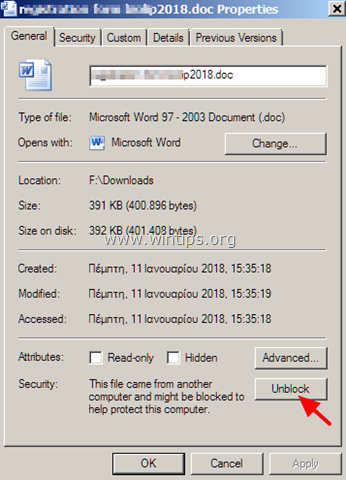
Метод 2. Активирайте защитната стена на Windows.
Проблемът "Word се сблъска с грешка при опит за отваряне на файла" обикновено се появява, когато защитната стена на Windows е деактивирана. За да активирате защитната стена на Windows:
1. Едновременно натиснете Windows  + R да отворите командното поле за изпълнение.
+ R да отворите командното поле за изпълнение.
2 . В командното поле за изпълнение въведете: services.msc и натиснете Въведете.
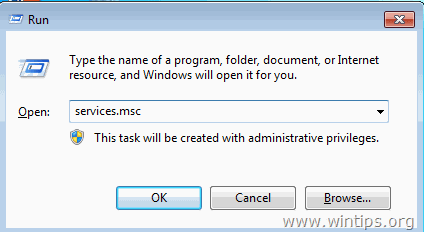
3. Кликнете с десния бутон на мишката върху Защитна стена на Windows услуга и изберете Имоти .
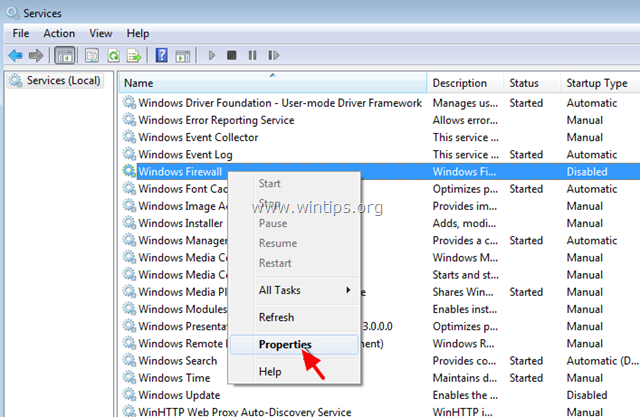
4. Задайте типа на стартиране на Автоматично и щракнете върху OK.
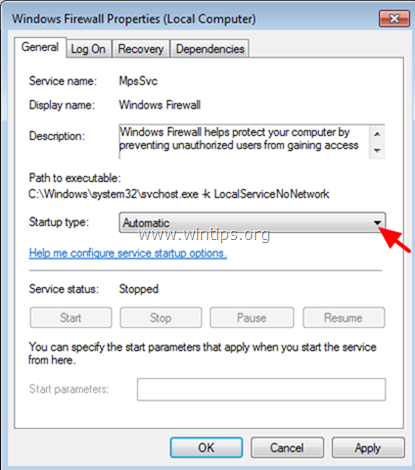
5. Рестартиране вашия компютър.
6. След рестартирането отворете Outlook и се опитайте да отворите прикачения файл на Word.
Метод 3. Промяна на настройките за защитен изглед.
1. Отворете Word приложение. *
Забележка: Ако се сблъскате с подобен проблем, когато отваряте прикачени файлове в Excel, изпълнете стъпките по-долу в Excel.
2. От Файл избор на меню Опции .
3. Изберете Център за доверие в левия прозорец, след което щракнете върху Настройки на Trust Center от дясната страна.
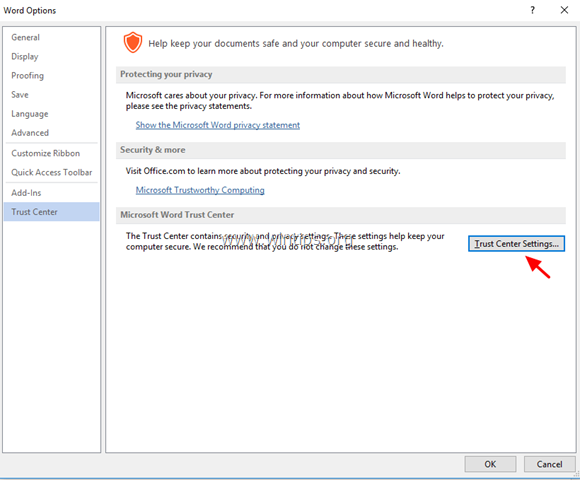
4. Кликнете върху Защитена гледка в левия прозорец.
5. Свалете отметката всички защитени опции за изглед * в десния прозорец.
1. Активирайте защитен изглед за файлове, идващи от интернет
2. Активирайте защитен изглед за файлове, разположени в потенциално опасни местоположения
3. Активиране на защитен изглед за прикачени файлове в Outlook
6. Кликнете върху OK два пъти, за да приложите промените и изход Слово.
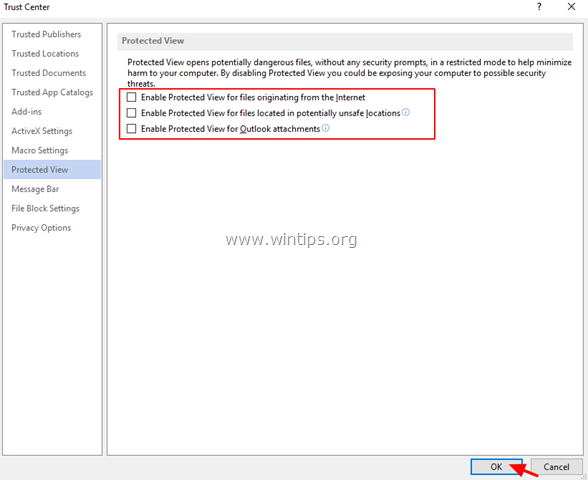
7. Отворете прикачения файл в Outlook.
Метод 4. Диагностициране на проблеми в Office с инструмента Office Configuration Analyzer Tool.
1. Изтеглете и запазете инструмента Office Configuration Analyzer Tool на диска си. *
Изберете OffCAT.msi и щракнете върху Следваща .
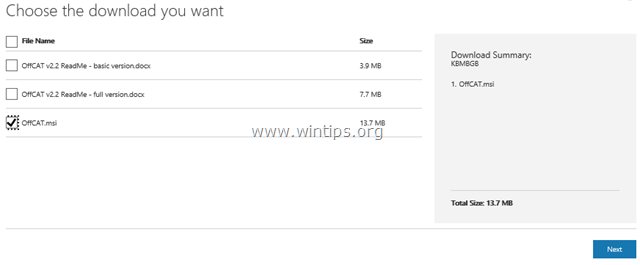
2. Когато изтеглянето приключи, стартирайте файла OffCAT.msi и щракнете върху Следваща .
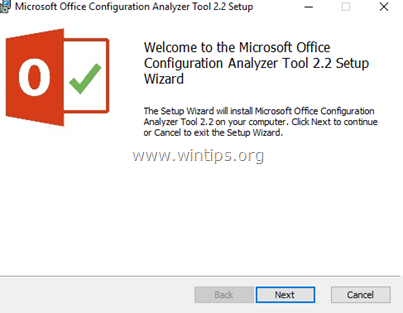
3. Приемете споразумението за лиценз и щракнете върху Следваща на следващите екрани.
4. Когато инсталацията приключи, стартирайте инструмента Office Analyzer.
5. Изберете "Прочетох това известие" и щракнете върху Продължи .
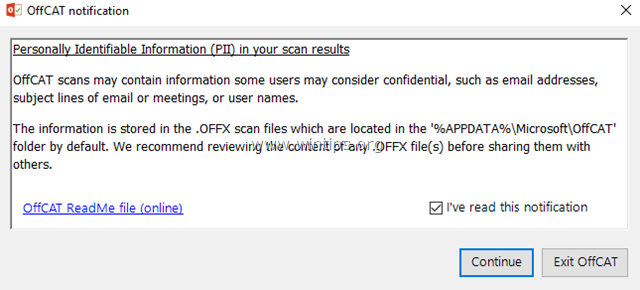
6. Изберете да сканирате всички програми на Office и след това натиснете "Click to scan".
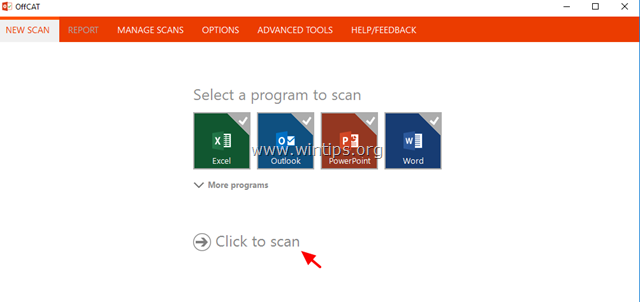
7. Когато сканирането приключи, прегледайте резултатите за Outlook и Word и приложете предложените поправки или вижте възможните решения онлайн.
Това е всичко! Кой метод работи за вас?
Уведомете ме дали това ръководство ви е помогнало, като оставите коментар за опита си. Моля, харесайте и споделете това ръководство, за да помогнете на другите.

Анди Дейвис
Блог на системен администратор за Windows





